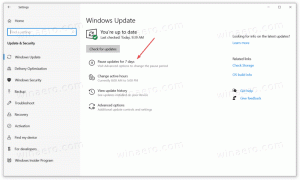A Windows 10 PowerToys előnézete megjelent a „Windows billentyűparancsi útmutatóval” és a „FancyZones”-val
A Microsoft ma kiadta a Windows 10 PowerToys első előnézeti verzióját, amely két eszközt tartalmaz, Windows billentyűparancsi útmutató és FancyZones. A projekt forráskódja is elérhető.
Hirdetés
Talán emlékszik a PowerToys-ra, egy apró, praktikus segédprogramra, amelyet először a Windows 95-ben vezettek be. Valószínűleg a legtöbb felhasználó emlékezni fog a TweakUI-ra és a QuickRes-re, amelyek valóban hasznosak voltak. A klasszikus PowerToys programcsomag utolsó verziója Windows XP rendszerre jelent meg. A Microsoft újraéleszti a PowerToys programcsomagot a Windows 10 támogatásával. Megnyílik az „újraindítás” projekt forráskódja.
A PowerToys egy sor segédprogram a nagy teljesítményű felhasználók számára, hogy hangolják és egyszerűsítsék Windows-élményüket a nagyobb termelékenység érdekében. A Windows 95 korszak PowerToys projektje által ihletett újraindítás olyan segédprogramokat biztosít a hatékony felhasználók számára, amelyek segítségével nagyobb hatékonyságot préselhetnek ki a Windows 10 rendszerhéjból, és testreszabhatják azt az egyes munkafolyamatokhoz.
Töltse le a PowerToys előnézetét
Ez a GitHub oldal a PowerToys projekt új otthona. A repo tartalmazza azokat az információkat és eszközöket is, amelyekre szüksége van ahhoz, hogy megértse, hogyan működnek együtt a PowerToys segédprogramjai, és hogyan hozhat létre saját segédprogramokat.
A PowerToys Preview telepítője innen tölthető le:
Töltse le a PowerToys előnézetét
Az alkalmazások
A jelenlegi megvalósításban a PowerToys egy speciális alkalmazást tartalmaz a csomagban található összes eszköz kezeléséhez. Ez automatikusan elindul, miután bejelentkezik felhasználói fiókjába. A PowerToys ikon megjelenik a tálcán. Az ikonra kattintva elindítja a PowerToys beállítási felületét. A beállítások felhasználói felülete lehetővé teszi az egyes segédprogramok engedélyezését és letiltását, és minden egyes segédprogramhoz megadja a beállításokat. Az egyes segédprogramokhoz egy hivatkozás is található a súgódokumentumhoz. A Power Toys szolgáltatásból való kilépéshez kattintson a jobb gombbal a tálca ikonjára.

A kezelési felület megköveteli az emelkedést, ezért megjelenik egy UAC üzenet.

A Beállításokban megakadályozhatja, hogy az alkalmazás elinduljon a Windows rendszerben.
Windows billentyűparancsi útmutató
A Windows billentyűparancsi útmutatója egy teljes képernyős átfedő segédprogram, amely a Windows billentyűparancsainak dinamikus készletét kínálja, amelyek az adott asztalra és az aktuálisan aktív ablakra vonatkoznak. Ha a Windows billentyűt egy másodpercig lenyomva tartja (ez az idő a beállításokban módosítható), megjelenik egy fedvény az asztalon az összes elérhető Windows billentyűparancsot és azt, hogy ezek a billentyűparancsok milyen műveleteket hajtanak végre az asztal aktuális állapotában és aktív ablak. Ha a Windows billentyűt továbbra is lenyomva tartja a parancsikon kiadása után, a fedvény fent marad, és az aktív ablak új állapotát mutatja.

FancyZones
A FancyZones egy ablakkezelő, amelyet arra terveztek, hogy megkönnyítse az ablakok elrendezését és hatékony elrendezésekbe illesztését a munkafolyamathoz, valamint ezen elrendezések gyors visszaállítását. A FancyZones lehetővé teszi a felhasználó számára, hogy meghatározza az ablakok helyét az asztalon, amelyek az ablakok húzási célpontjai. Amikor a felhasználó behúz egy ablakot egy zónába, az ablakot átméretezi és áthelyezi, hogy kitöltse a zónát.

A FancyZones használatának megkezdéséhez engedélyeznie kell a segédprogramot a PowerToys beállításainál, majd meg kell hívnia a FancyZones beállítási felületét. A beállításokban van egy gomb a felhasználói felület megnyitásához, vagy nyomja meg a Win+~ billentyűket az elindításához. Az első indításkor a felhasználói felület a zónaelrendezések listáját jeleníti meg, amelyek gyorsan módosíthatók a monitoron található ablakok számával. Az elrendezés kiválasztásakor megjelenik az elrendezés előnézete a monitoron. A mentés és bezárás gomb megnyomásával beállítja ezt az elrendezést a monitoron.

A szerkesztő támogatja az egyéni elrendezések létrehozását és mentését is. Ez a funkció a szerkesztő felhasználói felületének Egyéni lapján található. Kétféleképpen hozhat létre egyéni zónaelrendezéseket, ablakelrendezést és táblázatelrendezést. Ezeket additív és kivonó modelleknek is tekinthetjük. Az additív ablakelrendezési modell üres elrendezéssel kezdődik, és támogatja az ablakokhoz hasonlóan húzható és átméretezhető zónák hozzáadását.

A kivonó táblázatelrendezési modell egy táblázatelrendezéssel kezdődik, és lehetővé teszi zónák létrehozását a zónák felosztásával és összevonásával, majd a zónák közötti ereszcsatorna átméretezésével.

Forrás.